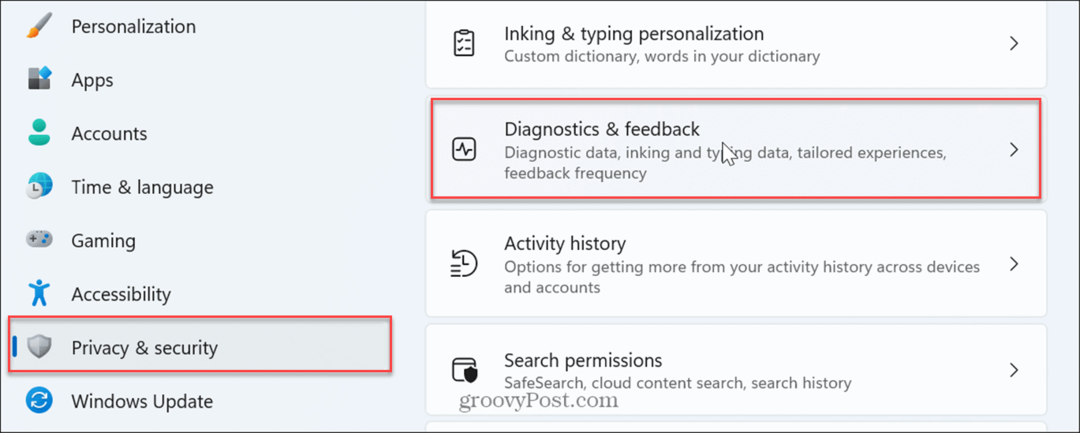Hoe u kunt voorkomen dat iTunes automatisch wordt gestart wanneer u uw iPhone of iPod aansluit
Mobiel I Tunes Appel Iphone Ios / / March 18, 2020
 Standaard wordt iTunes automatisch gestart wanneer u uw iPhone of iPod aansluit. Hoewel dit voor sommigen misschien goed is, maakt het me gek, omdat ik soms gewoon mijn telefoon wil opladen. Vandaag besloot ik er iets aan te doen en nam onderweg screenshots. Ik ontdekte dat er twee verschillende manieren zijn om het standaardgedrag te veranderen, dus ik zal ze allebei behandelen in deze groovyPost.
Standaard wordt iTunes automatisch gestart wanneer u uw iPhone of iPod aansluit. Hoewel dit voor sommigen misschien goed is, maakt het me gek, omdat ik soms gewoon mijn telefoon wil opladen. Vandaag besloot ik er iets aan te doen en nam onderweg screenshots. Ik ontdekte dat er twee verschillende manieren zijn om het standaardgedrag te veranderen, dus ik zal ze allebei behandelen in deze groovyPost.
Methode 1 - iTunes-instelling
Sluit je iPhone (of iPod / iPad) aan op je computer via de USB-oplaadkabel. Eenmaal verbonden, zou het onder de Apparaten lijst in het linkerdeelvenster. Klik de bovenste boom van uw vermelde apparaat waar de apparaatnaam staat. Nu zou u in het rechterdeelvenster het hoofdsynchronisatie- en informatievenster op het overzichtstabblad moeten zien. Naar beneden scrollen naar de bodem en Uncontroleren het vak met de titel 'Open iTunes wanneer deze iPhone of iPad is verbonden.”
Opmerking: sommigen hebben gezegd dat hun iTunes-app. heeft deze doos niet, daarom laat ik je hieronder een andere methode zien... Vreemd weet ik ???
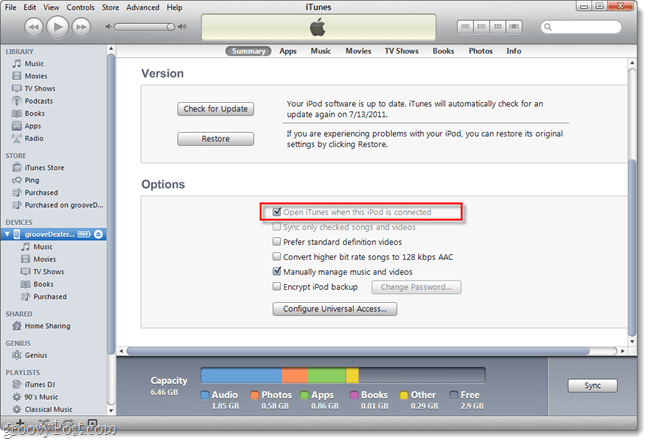
Optioneel: Terwijl je hier bent, kun je net zo goed een andere instelling uitschakelen die me gek maakt: schakel je apparaat uit van automatisch synchroniseren... Om dit te doen, klikt u op de knop Bewerken in het bestandsmenu en vervolgens op Voorkeuren. Klik op het tabblad Apparaat en verwijder het vinkje uit het selectievakje Voorkomen dat iPods, iPhones en iPads automatisch worden gesynchroniseerd.
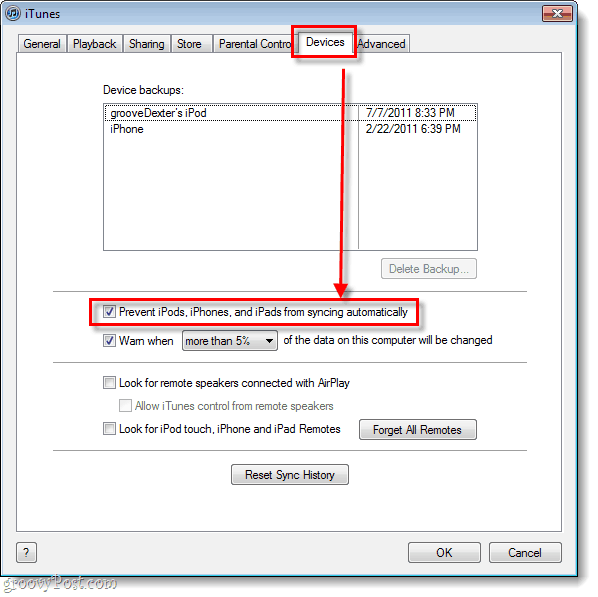
Methode 2 - Schakel de iTunesHelper-service uit
Stap 1
Klik de Start Menu Orb en toen Typemsconfig in het zoekvak en druk opEnter.
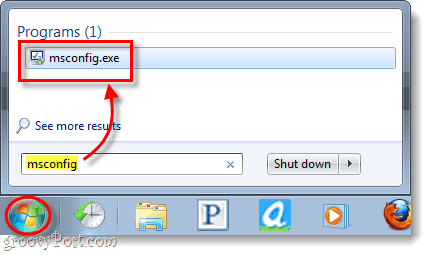
Stap 2
Het systeemconfiguratievenster zou moeten verschijnen. In dit venster Klik de Opstarten tabblad. De volgende, Naar beneden scrollen naar het Startup Item genoemd iTunesHelper. Schakel uit het vak iTunesHelper en dan KlikOK om af te sluiten en wijzigingen op te slaan.
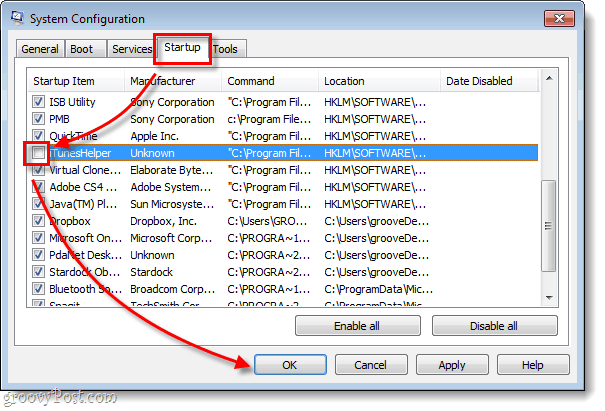
Stap 3
Zelfs na het aanbrengen van wijzigingen MSCONFIG, iTunesHelper zal nog steeds actief zijn. Op dit moment zijn er twee manieren om dat op te lossen.
Start je computer opnieuw op. Of u kunt Windows Taakbeheer openen met de sneltoets (CTRL + SHIFT + ESC) op uw toetsenbord en vervolgens naar de Processen tabblad en Klik Aan iTunesHelper.exe * 32 en En Proces.
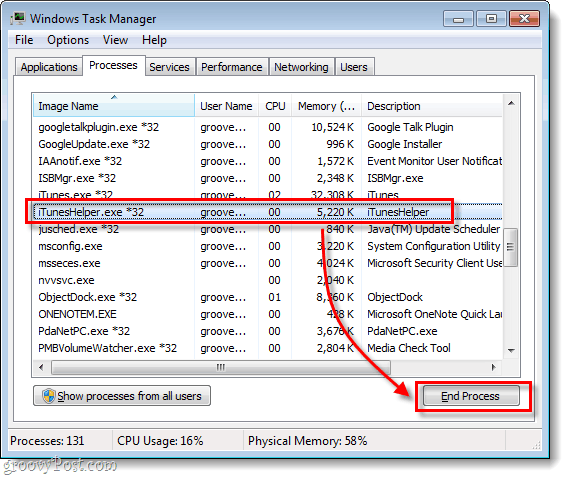
Gedaan!
Nu vervelende iTunes-software niet meer automatisch wordt gestart als we alleen maar onze iPod willen opladen met de computer. We hebben twee verschillende manieren besproken om ons van deze ergernis te ontdoen, en ss genoemd in de tweede methode; de service die iTunes automatisch opent, staat bekend als iTunesHelper. Als u het programma handmatig wilt verwijderen, bevindt het zich in "C: \ Program Files (x86) \ iTunes \ iTunesHelper.exe". Geniet van het opladen van uw iOS-apparaat op uw computer zonder dat iTunes automatisch opstart!